![]() ReportViewer -
Instalando no Visual Studio 2015
ReportViewer -
Instalando no Visual Studio 2015

|
|
 |
 |
Este artigo mostra como instalar o ReportViewer no Visual Studio 2015. |
Já ouviu falar no ReportViewer, o gerador de relatórios da Microsoft para o Visual Studio ?
Se nunca ouviu falar então dê uma espiada na seção ReportViewer do site Macoratti .net : ReportViewer (seção do site Macoratti .net)
Você encontrará artigos sobre o ReportViewer para VS 2008, VS 2010 e VS 2012/2013. Mas o tempo passa rápido e já estamos usando o Visual Studio 2015.
Então, como posso instalar e usar o ReportViewer com o VS 2015 ?
Como diria o caipira...: "Ai 'vareia'..."
Nota: Estou utilizando o Visual Studio 2015 Community e o Windows 10 em português.
Caso 1 - Você já tem o Visual Studio 2015 instalado.
Muito bem, você instalou o Visual Studio Community 2015, usando o tipo de instalação Typical, e não encontrou o ReportViewer na ToolBox.
Não se desespere. O ReportViewer continua a ser disponibilizado pela Microsoft.
Para instalar o ReportViewer no seu Visual Studio 2015 faça o seguinte:
1- Abra o Painel de Controle :
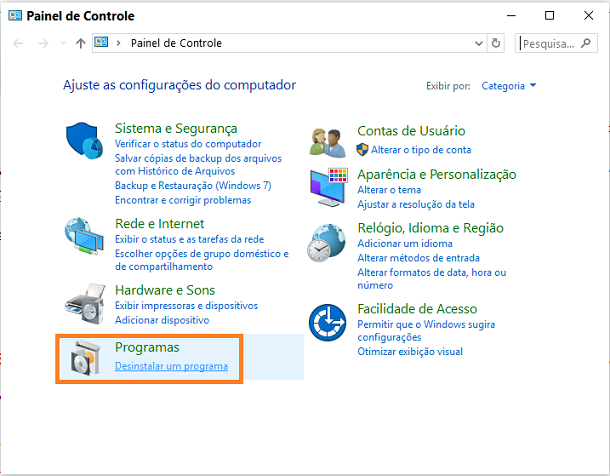 |
Clique em Desinstalar um programa.
2- Localize o Visual Studio 2015 na relação de programas instalados:
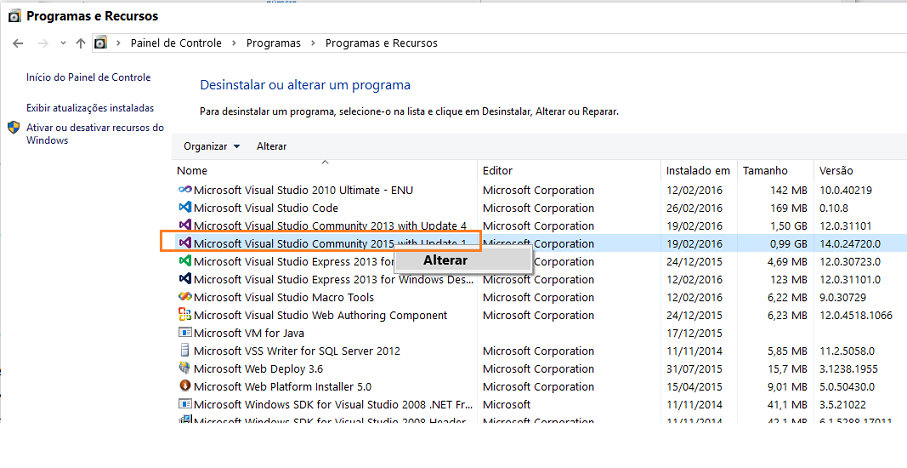 |
Clique com o botão direito do mouse sobre o nome da sua instalação do Visual Studio 2015 e a seguir clique em Alterar.
3- O assistente de instalação será aberto :
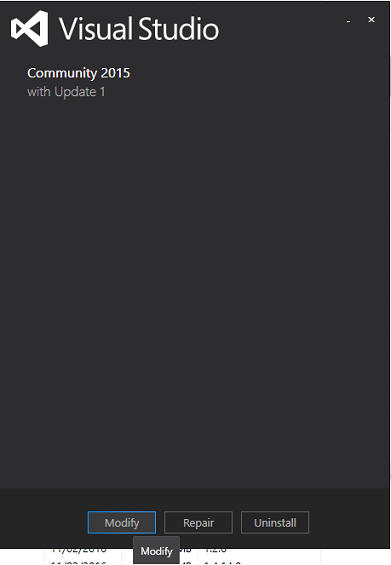
Clique no botão Modify.
4- Na próxima janela do assistente em Windows and Web Development marque a opção : Microsoft SQL Server Data Tools.
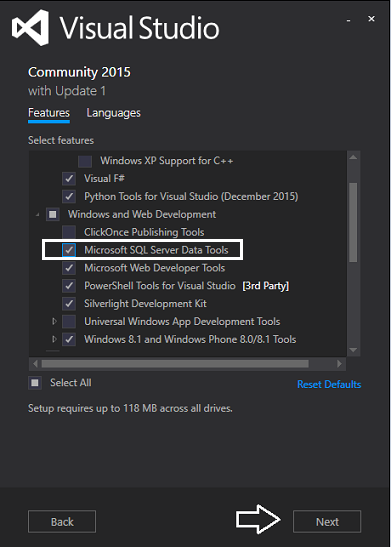
Clique no botão Next.
5 - O Assistente irá iniciar a instalação dos recursos no seu VS 2015 incluindo o Report Viewer.
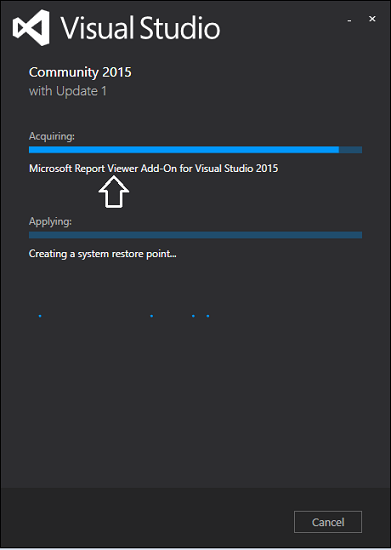
6- Ao término da instalação você deverá obter a mensagem Setup Completed.
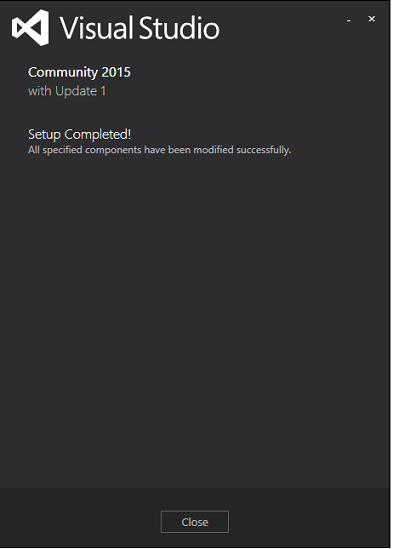
Após isso, abrindo o seu VS 2015, na ToolBox você vai encontrar a guia Reporting contendo o ReportViewer:
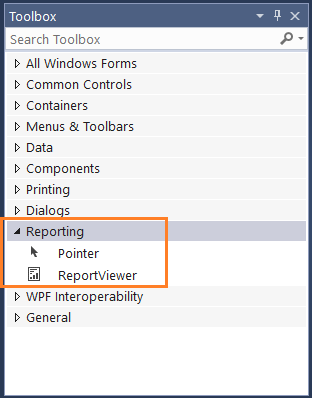
Na janela Add New Item aberta no seu VS 2015 agora você verá o item Reporting e as opções : Report e o Report Wizard.
 |
Pronto ! Seu Visual Studio 2015 já pode usar os recursos do Report Viewer.
Caso 2 - Você ainda vai instalar o Visual Studio 2015.
Se você vai instalar o VS 2015 e também deseja instalar o ReportViewer, faça o seguinte:
1- Ao iniciar a instalação marque a opção Custom, ao invés da opção padrão que é Typical:
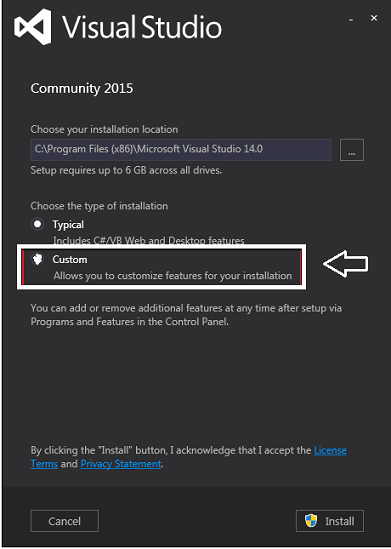
Clique no botão Install.
2- Na próxima janela do assistente em Windows and Web Development marque a opção : Microsoft SQL Server Data Tools.
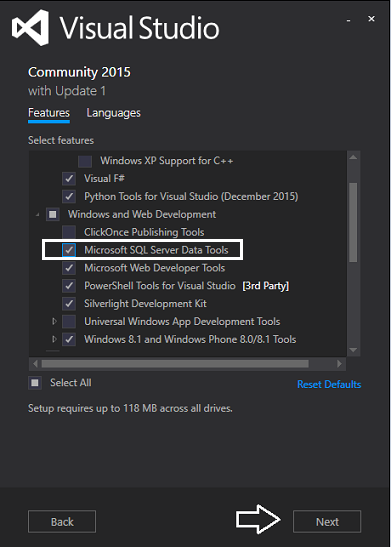
Clique no botão Next.
O fluxo a partir daqui será igual ao já mostrado na opção 1.
Bons relatórios com o ReportViewer...
João 5:39 Examinais as Escrituras, porque julgais ter nelas a vida eterna; e são elas que dão testemunho de mim;
João 5:40 mas não quereis vir a mim para terdes vida!
João 5:41 Eu não recebo glória da parte dos homens;
João 5:42 mas bem vos conheço, que não tendes em vós o amor de Deus.
|
Veja os
Destaques e novidades do SUPER DVD Visual Basic
(sempre atualizado) : clique e confira !
Quer migrar para o VB .NET ?
Quer aprender C# ??
Quer aprender os conceitos da Programação Orientada a objetos ?
|
Gostou ?
![]() Compartilhe no Facebook
Compartilhe no Facebook
![]() Compartilhe no Twitter
Compartilhe no Twitter
Referências: